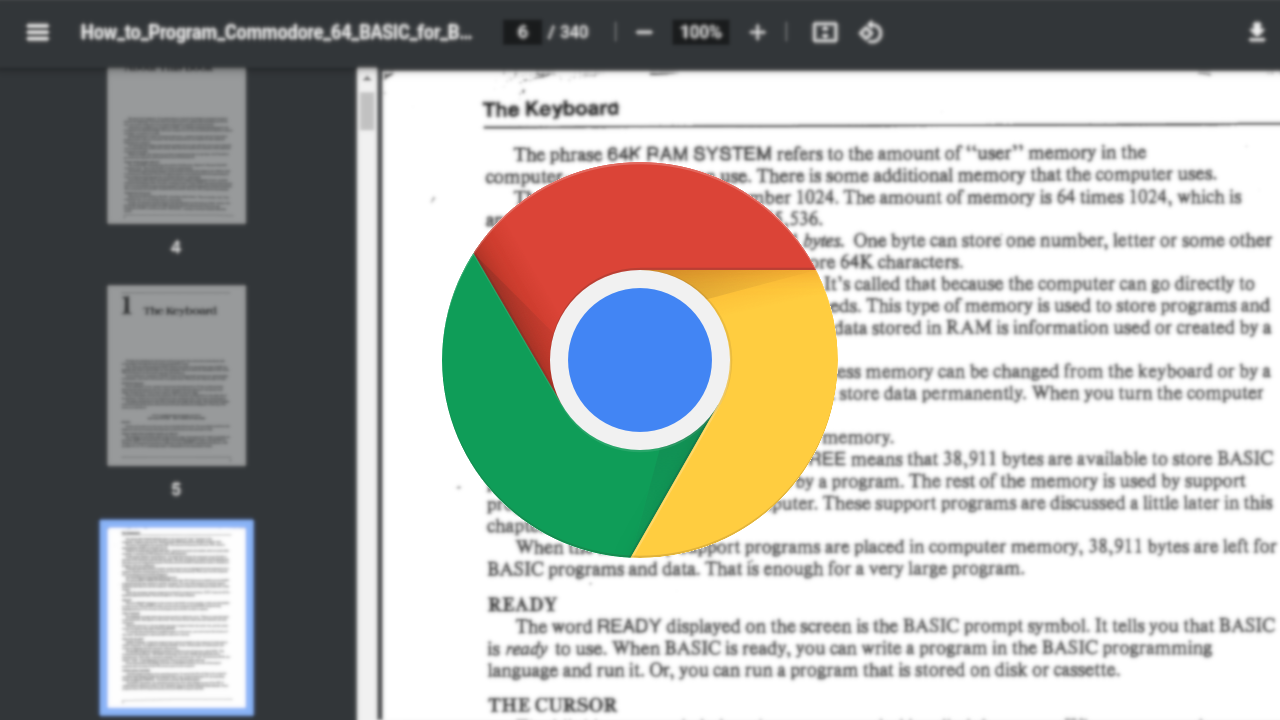详情介绍
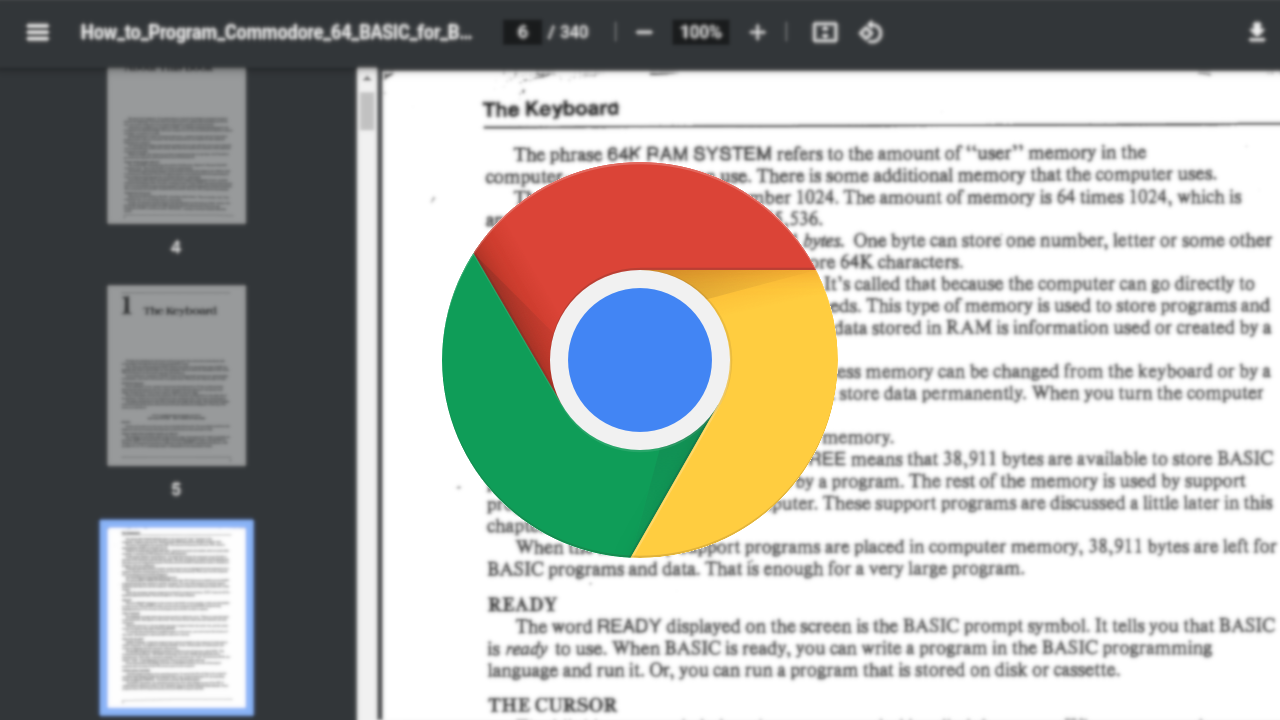
《Chrome浏览器减少长时间运行内存泄漏的方法》
在日常使用电脑的过程中,我们经常会同时打开多个网页标签,长时间使用 Chrome 浏览器后可能会发现其占用的内存资源越来越多,甚至出现内存泄漏的情况,这不仅会影响浏览器的运行速度,还可能导致系统整体性能下降。下面将介绍一些有效的方法来减少 Chrome 浏览器长时间运行导致的内存泄漏问题。
方法一:定期清理浏览器缓存和历史记录
浏览器在长时间使用过程中会积累大量的缓存文件和历史记录,这些数据会占用一定的内存空间。我们可以定期清理它们来释放内存。
1. 打开 Chrome 浏览器,点击右上角的菜单按钮(三条横线),选择“更多工具”-“清除浏览数据”。
2. 在弹出的对话框中,选择要清除的内容,一般建议选择“浏览历史记录”“下载记录”“缓存的图片和文件”“Cookie 及其他网站数据”等选项,时间范围可以根据需要选择“全部时间”或“过去一小时”“过去一天”等。
3. 点击“清除数据”按钮,等待清理完成即可。定期进行这样的操作,比如每周一次,可以有效减少因缓存和历史记录过多导致的内存占用。
方法二:关闭不必要的扩展程序
Chrome 浏览器支持众多扩展程序,它们可以增强浏览器的功能,但过多的扩展程序也会消耗大量内存资源,甚至有些扩展可能存在兼容性问题导致内存泄漏。
1. 同样点击右上角的菜单按钮,选择“更多工具”-“扩展程序”。
2. 在扩展程序页面中,可以看到已安装的所有扩展列表。对于那些不常用或者不确定是否需要的扩展,可以将其禁用或卸载。如果某个扩展在近期更新后出现浏览器卡顿或内存占用异常的情况,也可以尝试先卸载,观察浏览器是否恢复正常,后续再考虑是否重新启用。
方法三:优化浏览器标签页管理
很多人在使用浏览器时会打开大量的标签页,并且长时间不关闭,这会使浏览器需要分配更多的内存来维持这些标签页的运行。
1. 养成及时关闭不需要的标签页的习惯。当一个标签页的内容已经阅读完毕或者暂时不需要使用时,可以直接点击标签页右上角的“×”按钮将其关闭。
2. 利用浏览器的“恢复关闭的标签页”功能,在不小心关闭错误标签页时可以快速找回,这样就不用为了保险而一直保持大量标签页打开。另外,对于一些重要的标签页,可以使用书签功能进行保存,方便后续再次访问,而不是一直开着标签页。
方法四:更新 Chrome 浏览器版本
浏览器开发者会不断修复已知的漏洞和性能问题,包括内存泄漏相关的修复。
1. 点击右上角的菜单按钮,选择“帮助”-“关于 Google Chrome”。
2. 在弹出的窗口中,浏览器会自动检查是否有可用的更新。如果有更新,点击“更新”按钮,按照提示完成更新操作即可。保持浏览器处于最新版本,有助于减少因软件本身缺陷导致的内存泄漏风险。
通过以上这些方法的综合运用,可以在一定程度上减少 Chrome 浏览器长时间运行导致的内存泄漏情况,让浏览器始终保持较为流畅的运行状态,提高我们的上网体验。希望这些方法能对大家有所帮助,让我们在使用 Chrome 浏览器时更加得心应手。